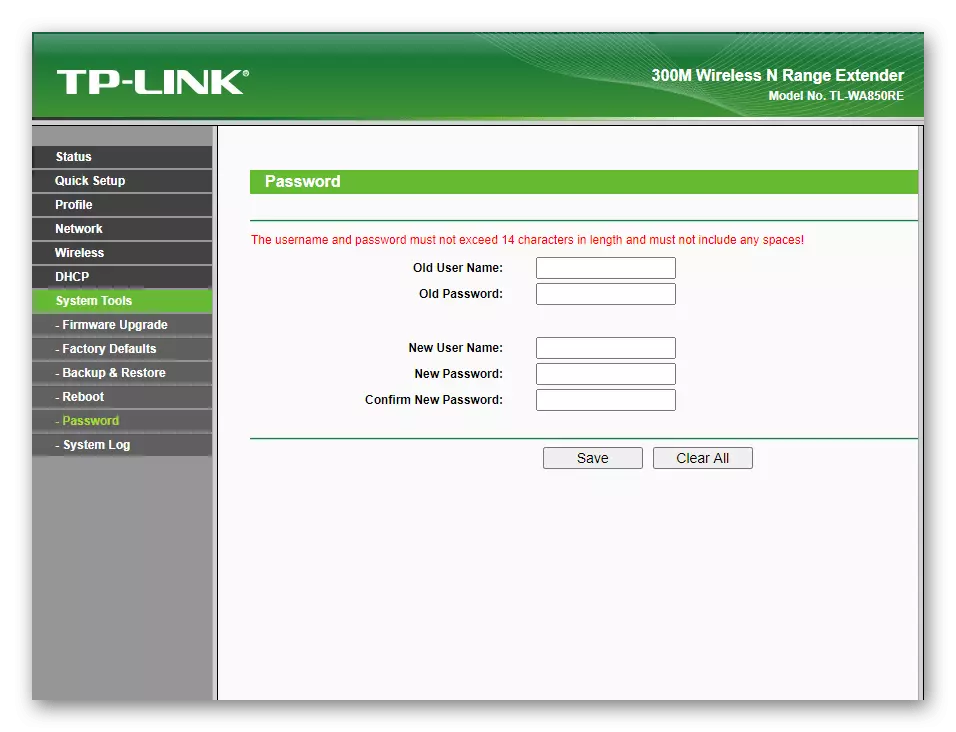ការភ្ជាប់ TP-Link tl-Wa850re
ជំហានចាំបាច់ដំបូងគឺភ្ជាប់ទំនាក់ទំនង TP-Link tl-Wa850rem សំអាងការទៅកាន់បណ្តាញនិងកុំព្យូទ័រដែលវានឹងត្រូវបានតំឡើង។ ឧបករណ៍បណ្តាញនេះមានការរចនាសាមញ្ញហើយមិនមានសមាសធាតុជាច្រើនទេដូច្នេះដើម្បីដោះស្រាយជាមួយនឹងដំណើរការតភ្ជាប់សូម្បីតែអ្នកប្រើប្រាស់ដែលមិនមានបទពិសោធន៍ក៏ដែរ។ ប្រធានបទនេះឧទ្ទិសដល់អត្ថបទដាច់ដោយឡែកមួយនៅលើគេហទំព័ររបស់យើងដែលយើងសូមផ្តល់អនុសាសន៍ឱ្យស្គាល់ខ្លួនឯង។
អានបន្ថែម: ការភ្ជាប់ TP-Link

ការអនុញ្ញាតក្នុងចំណុចប្រទាក់បណ្ដាញ
បន្ទាប់ពីភ្ជាប់ទំនាក់ទំនងជាមួយអពៃយ៍ដោយជោគជ័យទៅនឹងកុំព្យូទ័រឬកុំព្យូទ័រយួរដៃតាមរយៈខ្សែបណ្តាញអ្នកអាចចាប់ផ្តើមរៀបចំឧបករណ៍នេះ។ ការផ្លាស់ប្តូរប៉ារ៉ាម៉ែត្រកើតឡើងនៅក្នុងចំណុចប្រទាក់បណ្តាញសម្រាប់ការអនុញ្ញាតដែលអ្នកត្រូវបញ្ចូលអាសយដ្ឋាន 192.168.0.254 នៅក្នុងកម្មវិធីរុករកហើយឆ្លងកាត់វា។ វាលពីរត្រូវបានបង្ហាញដែលអ្នកបញ្ចូលតម្លៃដូចគ្នានឹងឈ្មោះអ្នកប្រើនិងពាក្យសម្ងាត់ - អ្នកគ្រប់គ្រងលំនាំដើម។
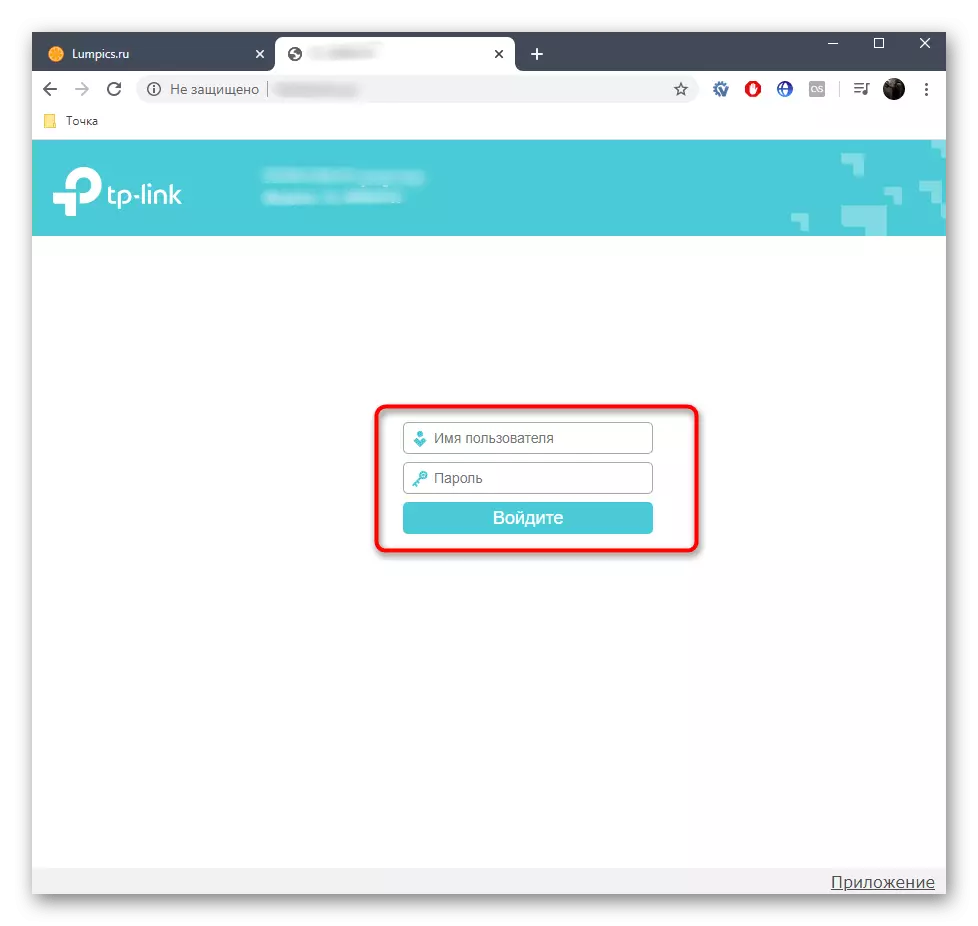
បន្ទាប់ពីធ្វើឱ្យទម្រង់បែបបទអនុញ្ញាតឱ្យសកម្មការផ្លាស់ប្តូរទៅម៉ឺនុយមេនៃការដំឡើងដែលនឹងបន្តរៀបចំឧបករណ៍ដែលនឹងត្រូវបានពិភាក្សាដូចខាងក្រោម។
ការដុត TP-Link tl-wa850re ការកំណត់
នៅក្នុងកំណែកម្មវិធីបង្កប់ថ្មីនៃ TP-Link tl-wa uplifier មានមុខងារតំឡើងយ៉ាងរហ័សមុខងារដែលអនុញ្ញាតឱ្យអ្នកភ្ជាប់ទៅបណ្តាញដែលមានស្រាប់ក្នុងរយៈពេលពីរបីនាទីហើយពង្រីកវាឱ្យប្រើតាមរយៈឧបករណ៍បណ្តាញនេះ។ សម្រាប់អ្នកប្រើប្រាស់ធម្មតាការប្រើរបៀបពិសេសនេះនឹងល្អប្រសើរបំផុតដូច្នេះយើងនឹងពិចារណាវាជាមុនសិន។
- ដរាបណាការអនុញ្ញាតទទួលបានជោគជ័យយើងស្នើឱ្យផ្លាស់ប្តូរភាសានៃចំណុចប្រទាក់ដើម្បីសម្រួលដល់ការយល់ដឹងរបស់ធាតុម៉ឺនុយ។
- បន្ទាប់មកចុចប៊ូតុង "របៀប" ដើម្បីពិនិត្យមើលប៉ារ៉ាម៉ែត្រមូលដ្ឋានបំផុត។
- យើងនៅតែនិយាយអំពីការបង្កើតឧបករណ៍បញ្ចូលព័ត៌មានដែលជាចំណុចចូលដំណើរការប៉ុន្តែសម្រាប់របៀប Qu-Fi ឧបករណ៍ពង្រីកឧបករណ៍ពង្រីកឧបករណ៍ពង្រីកអ៊ីម៉ែល "ដោយសញ្ញាសម្គាល់ហើយអនុវត្តការផ្លាស់ប្តូរ។
- តាមរយៈម៉ឺនុយនៅខាងឆ្វេងចូលទៅផ្នែក "ការកំណត់លឿន" ។
- បណ្តាញស្កេននឹងចាប់ផ្តើមដោយស្វ័យប្រវត្តិហើយបន្ទាប់ពីពីរបីវិនាទីដែលបញ្ជីបង្ហាញបញ្ជីដោយអេសអេសអេស។ ស្វែងរកក្នុងចំណោមពួកគេដែលអ្នកចង់ភ្ជាប់ហើយចុចលើឈ្មោះរបស់វាដើម្បីបញ្ជាក់។
- ប្រសិនបើបណ្តាញបាត់ឬពិបាករកវាសូមចុចលើប៊ូតុង "ផ្សេងទៀត" ដើម្បីបំពេញព័ត៌មានទាំងអស់ដោយឯករាជ្យអំពីចំណុចចូលដំណើរការ។
- បង្អួចតូចមួយនឹងលេចឡើងជាមួយនឹងទម្រង់មួយដែលអ្នកបញ្ជាក់ឈ្មោះបណ្តាញប្រភេទនៃការការពារហើយបញ្ចូលពាក្យសម្ងាត់។ ទិន្នន័យទាំងអស់នេះត្រូវបានកំណត់នៅពេលមើលស្ថានភាពវ៉ាយហ្វាយនៅលើឧបករណ៍ផ្សេងទៀតដែលត្រូវបានភ្ជាប់រួចហើយទៅនឹងចំណុចចូលដំណើរការនេះ។
- ដោយមិនគិតពីរបៀបបន្ថែម SSID ដែលបានជ្រើសរើសនោះបង្អួចបញ្ជាក់លេចឡើងបន្ទាប់ពីបំពេញទិន្នន័យដែលអ្នកចង់ចុចប៊ូតុងសមស្រប។
- ជំហានបន្ទាប់គឺបង្កើតបណ្តាញបន្ថែមពីចំណុចដែលបានភ្ជាប់ដែលនឹងត្រូវបានប្រើដើម្បីធ្វើការជាមួយឧបករណ៍ពង្រីក។ អ្នកអាចថតចម្លងឈ្មោះនិងលេខសម្ងាត់របស់វាដោយសន្សំសំចៃតម្លៃស្រដៀងគ្នាសម្រាប់ភាពសាមញ្ញនៃការតភ្ជាប់។
- ចុងបញ្ចប់ការជូនដំណឹងនឹងត្រូវបានជូនដំណឹងអំពីលទ្ធភាពនៃការផ្លាស់ប្តូរឧបករណ៍ពង្រីកអំភ្លីដើម្បីបង្កើនតំបន់ថ្នាំកូត។ សូមពិនិត្យមើលការណែនាំនេះហើយស្តាប់វាប្រសិនបើវាប្រែថាទីតាំងបច្ចុប្បន្ននៃឧបករណ៍បណ្តាញមិនជោគជ័យទេ។
- វានៅតែភ្ជាប់តែឧបករណ៍មួយក្នុងចំណោមបណ្តាញពង្រីកហើយសម្គាល់ប្រអប់ធីក "ខ្ញុំភ្ជាប់ទៅបណ្តាញបន្ថែម" ដែលត្រូវបានចាត់ទុកថាជាការកំណត់រចនាសម្ព័ន្ធដែលបានបញ្ចប់ដោយជោគជ័យ។
- សូមកត់សម្គាល់ដោយសង្ខេបនូវលេខកូដ QR ដែលត្រូវបានបង្ហាញនៅខាងក្រោមបង្អួចចុងក្រោយ។ វាត្រូវបានរចនាឡើងដើម្បីរក្សាទុកជារូបភាពឬការបោះពុម្ពដូច្នេះអ្នកប្រើថ្មីអាចស្កេនវាឬបញ្ចូលទិន្នន័យ SSID សម្រាប់ការតភ្ជាប់រហ័ស។
- ដើម្បីពិនិត្យមើលបន្ទាប់ពីការកំណត់រចនាសម្ព័ន្ធទំព័រ TP-Link នឹងបើកហើយប្រសិនបើបន្ទុករបស់វាបានជោគជ័យវាមានន័យថាសកម្មភាពដែលបានអនុវត្តយ៉ាងត្រឹមត្រូវហើយអាចត្រូវបានបញ្ជូនទៅការប្រើប្រាស់ធម្មតារបស់អ្នកសំភារៈពង្រីក។



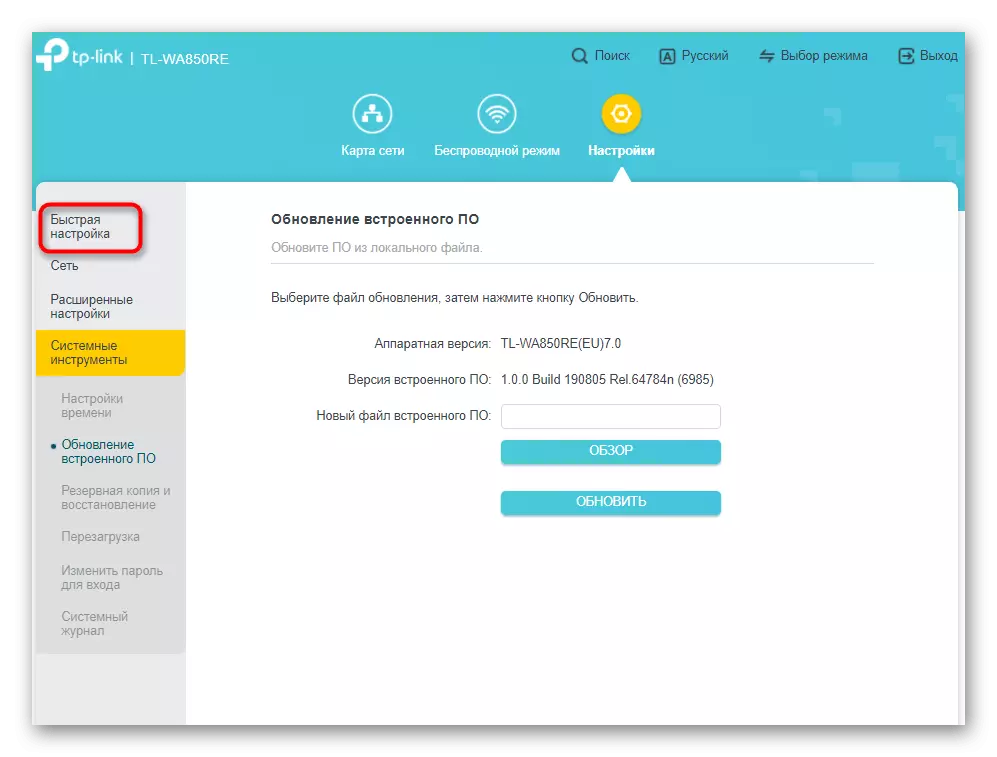

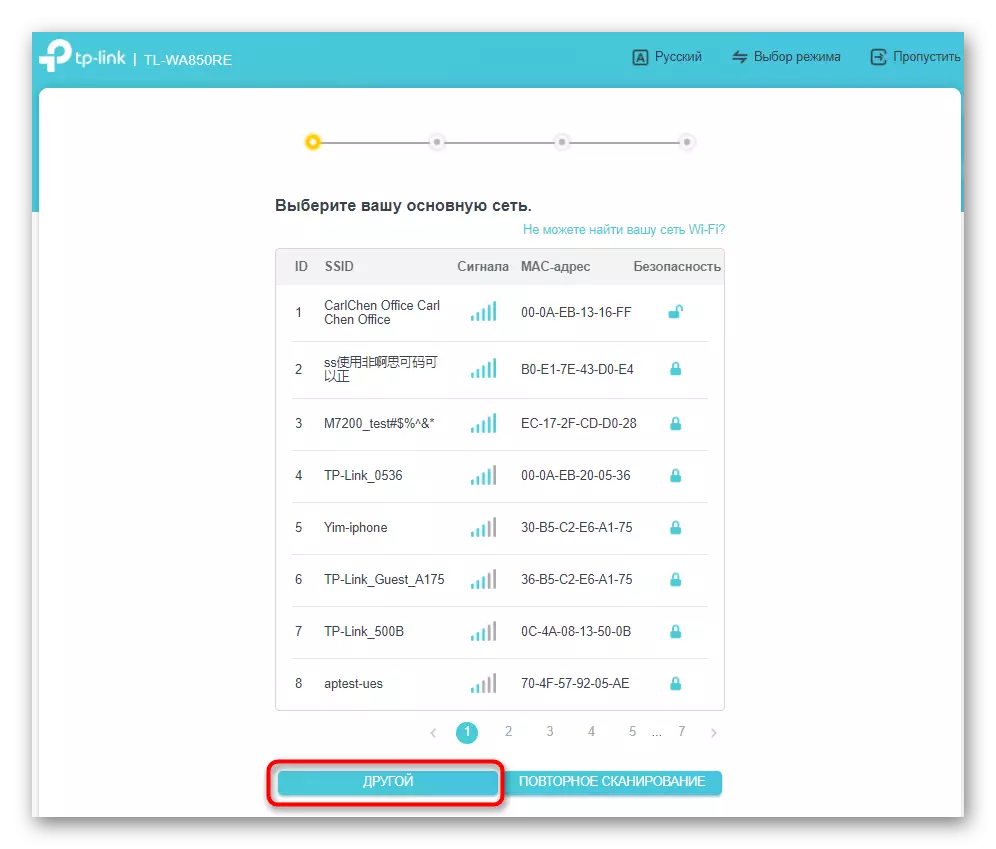





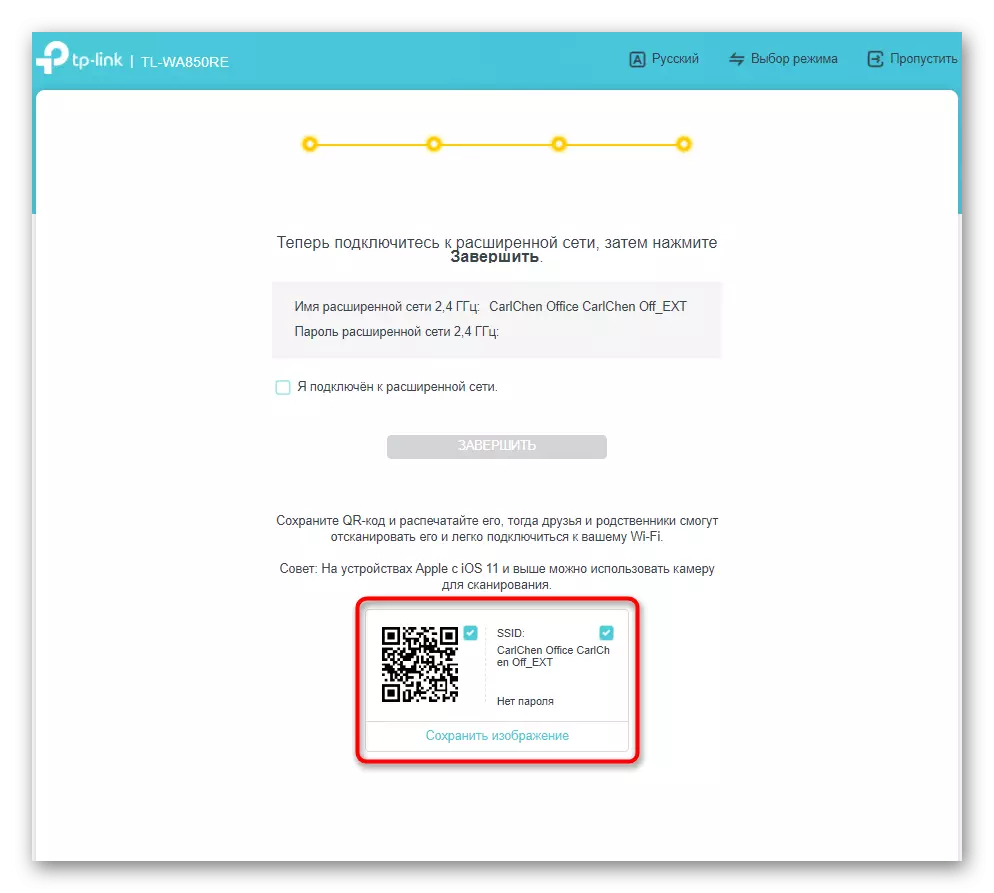

វាជាដំណាក់កាលទាំងមូលនៃការកំណត់រចនាសម្ព័ន្ធយ៉ាងឆាប់រហ័សរបស់ឧបករណ៍ពង្រីកដែលកំពុងពិចារណាដែលមានក្នុងការជ្រើសរើសនិងភ្ជាប់ទៅបណ្តាញដែលមានស្រាប់។ ប្រសិនបើអ្នកចង់ដោះស្រាយជាមួយប៉ារ៉ាម៉ែត្របន្ថែមដែលមាននៅក្នុងចំណុចប្រទាក់បណ្ដាញសូមចូលទៅកាន់ជំហានបន្ទាប់នៃសម្ភារៈរបស់យើង។
TP-Link TL-WA850re
ប៉ារ៉ាម៉ែត្រកម្រិតខ្ពស់មានវត្តមាននៅក្នុងមឺនុយទូទៅនៃការកំណត់អំភ្លីដែលអ្នកប្រើប្រាស់បើកសមត្ថភាពក្នុងការបង្កើតការត្រួតពិនិត្យការចូលដំណើរការផ្លាស់ប្តូរលក្ខណសម្បត្តិរបស់បណ្តាញមូលដ្ឋានឬទាក់ទងឧបករណ៍ប្រព័ន្ធ។ យើងបែងចែកដំណើរការនេះនូវជំហានមួយចំនួនដូច្នេះអ្នកប្រើប្រាស់ម្នាក់ៗបានជ្រើសរើសសកម្មភាពដែលចង់សំដែងហើយបានផ្លាស់ប្តូរភ្លាមៗដើម្បីដោះស្រាយបញ្ហា។ជំហានទី 1: ភ្ជាប់ទៅបណ្តាញ
ប្រសិនបើអ្នកខកខានផ្នែកមុនជាមួយនឹងការរៀបចំមុន ៗ ភាគច្រើនទំនងជាការភ្ជាប់របស់បណ្តាញវ៉ាយហ្វាយដែលមានស្រាប់បានមិនទាន់បានកើតឡើងនៅឡើយទេដែលជាដំណាក់កាលដំបូងយើងគិតថាការតភ្ជាប់នេះដែលមិនបង្ហាញពីការដាក់ឱ្យដំណើរការនូវការកំណត់រចនាសម្ព័ន្ធរហ័ស។ ។
- បន្ទាប់ពីមានការអនុញ្ញាតក្នុងមជ្ឈមណ្ឌលអ៊ីនធឺណេតចុចប៊ូតុង "របៀបឥតខ្សែ" ។
- អ្នកអាចបញ្ចូលឈ្មោះ SSID ដែលអ្នកចង់ភ្ជាប់ឬចុច "ស្កេនវ៉ាយហ្វាយបណ្តាញ" ដើម្បីរកមើលបញ្ជីចំនុចចូលដំណើរការដោយស្វ័យប្រវត្តិ។
- តារាងដែលមានបណ្តាញទាំងអស់ដែលមានទីតាំងនៅក្នុងតំបន់ទិស្សុប្បវត្តិ TP-Link tl-wa850re នឹងលេចឡើង។ ដំបូងនៅក្នុងបញ្ជី - ចំនុចដែលមានសញ្ញាល្អបំផុតដែលមានទីតាំងនៅជិតឧបករណ៍។ ចុចប៊ូតុងកណ្តុរខាងឆ្វេងលើបណ្តាញដែលត្រូវការហើយបញ្ចូលពាក្យសម្ងាត់ដើម្បីភ្ជាប់។
- នៅពេលចូលដោយដៃអ្នកត្រូវបញ្ជាក់មិនត្រឹមតែ SSID ប៉ុណ្ណោះទេប៉ុន្តែក៏ជាប្រភេទនៃការការពារក៏ដូចជាពាក្យសម្ងាត់ដោយខ្លួនឯងផងដែរបន្ទាប់ពីនោះអ្នកបញ្ជាក់ពីការភ្ជាប់។
- ដរាបណាឧបករណ៍ពង្រីកព័ត៌មានភ្ជាប់ទៅបណ្តាញដែលបានជ្រើសរើសបន្តបង្កើតការបង្កើតបានពង្រីកកំណត់ឈ្មោះនិងពាក្យសម្ងាត់សម្រាប់វា។ ក្នុងករណីភាគច្រើនវាត្រូវបានចម្លងទៅឈ្មោះបណ្តាញសំខាន់ដូច្នេះអ្នកអភិវឌ្ឍន៍ថែមទាំងបានបន្ថែមប៊ូតុងពិសេសផងដែរ។
- ត្រឡប់ទៅម៉ឺនុយមេបើកបណ្តាញបណ្តាញហើយត្រូវប្រាកដថាអំព្លីបានភ្ជាប់ទៅបណ្តាញមេដោយជោគជ័យហើយមានសញ្ញាល្អ។
- ប្រភេទខាងក្រោមមានព័ត៌មានអំពីឧបករណ៍ពង្រីកអ៊ីម៉ែលខ្លួនវាផ្ទាល់និងបណ្តាញបន្ថែមរបស់វា។ ជាមួយនឹងការភ្ជាប់ខ្សែអ្នកចាប់អារម្មណ៍លើព័ត៌មាននៅខាងស្តាំប៉ុន្តែការងារនៅក្នុងរបៀបចូលដំណើរការនឹងត្រូវបានវិភាគបន្តិចក្រោយមក។
- ចំណាំបញ្ជីដែលមានជាមួយអតិថិជនដែលអាចត្រូវបានប្រើមិនត្រឹមតែសម្រាប់ការត្រួតពិនិត្យប៉ុណ្ណោះទេប៉ុន្តែថែមទាំងរារាំងឧបករណ៍ដែលបានជ្រើសរើសផងដែរ។ តារាងនេះបង្ហាញប្រភេទឧបករណ៍ដោយខ្លួនវាឈ្មោះអាសយដ្ឋាន IP អាសយដ្ឋានរូបវ័ន្តនិងទ្រង់ទ្រាយសមាសធាតុ។



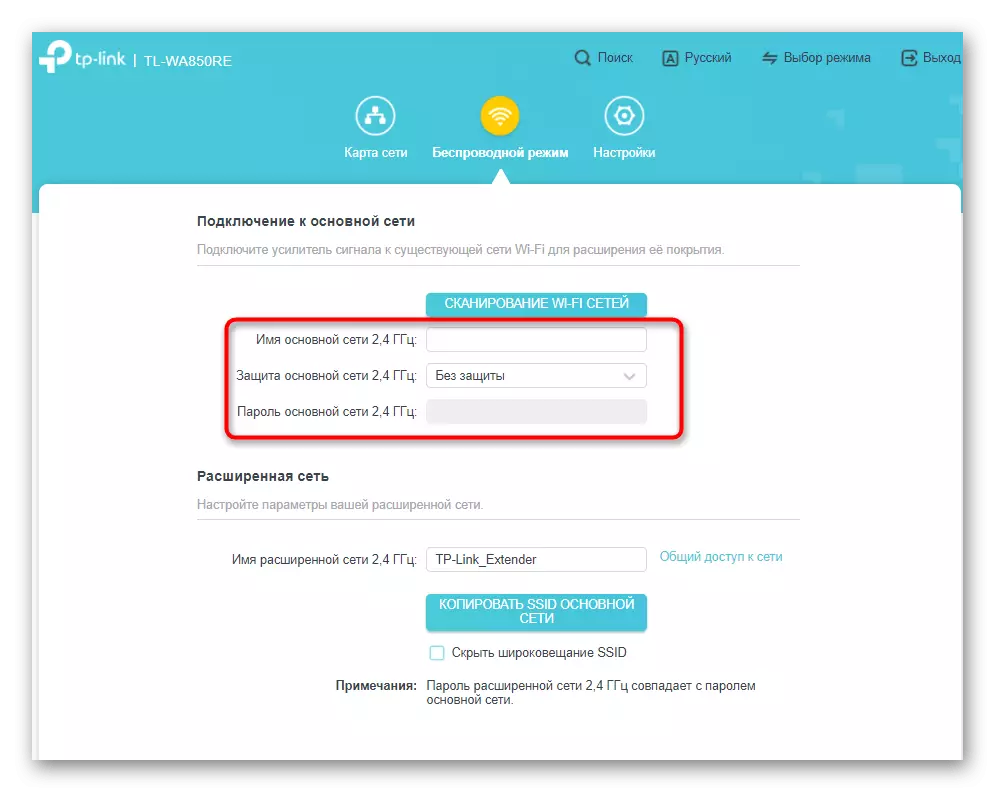




ម៉ឺនុយដែលបានពិភាក្សាខាងលើគឺល្អសម្រាប់ការត្រួតពិនិត្យស្ថានភាពនៃឧបករណ៍បណ្តាញ។ វាលេចឡើងជាបន្ទាន់បន្ទាប់ពីមានការអនុញ្ញាតក្នុងចំណុចប្រទាក់បណ្ដាញដូច្នេះអ្នកមិនចាំបាច់អនុវត្តសកម្មភាពបន្ថែមសម្រាប់ការផ្លាស់ប្តូរទេ។ ជ្រើសរើសផ្នែកសមស្របហើយចាប់ផ្តើមស៊ាំនឹងព័ត៌មានដែលមានវត្តមាន។
ជំហានទី 2 ការកំណត់បណ្តាញមូលដ្ឋាន
ផ្តោតយ៉ាងខ្លីអំពីប៉ារ៉ាម៉ែត្រនៃបណ្តាញមូលដ្ឋានដែលចាំបាច់បំផុតនៅពេលរៀបចំ TP-link tl-wa8500re ជាចំណុចចូលដំណើរការប៉ុន្តែនៅពេលដែលត្រូវបានប្រើផងដែរប្រសិនបើអ្នកប្រើប្រាស់បន្ថែមការគ្រប់គ្រងការចូលដំណើរការបាន។ ប៉ារ៉ាម៉ែត្រសម្រាប់ឧបករណ៍នេះ។ ដើម្បីទៅជ្រើសផ្នែក "ការកំណត់" ហើយតាមរយៈផ្ទាំងខាងឆ្វេងចុចលើបន្ទាត់ "បណ្តាញ" ។

មានតែផ្នែកមួយដែលមានរបៀបពីរ: ស្វ័យប្រវត្តិនិងបញ្ជាក់ដោយដៃដោយអាសយដ្ឋាន IP ។ បញ្ចូលតម្លៃក្នុងវិស័យទាំងនេះស្របតាមរ៉ោតទ័រសំខាន់ៗដែលត្រូវការ។ ប្រសិនបើអ្នកមានបំណងធ្វើអន្តរកម្មក្នុងគ្រប់វិធីជាមួយបណ្តាញមូលដ្ឋានដោយប្រើបណ្តាញមូលដ្ឋានហើយមិនបានផ្លាស់ប្តូរប៉ារ៉ាម៉ែត្រនៅក្នុងរ៉ោតទ័រវាជាការប្រសើរក្នុងការទុកឱ្យតម្លៃលំនាំដើមទាំងអស់ហើយកំណត់អាសយដ្ឋាន IP ដោយស្វ័យប្រវត្តិ ( បានផ្ដល់អនុសាសន៍) ។

ជំហានទី 3: ការកំណត់ចំណុចប្រទាក់បណ្តាញកម្រិតខ្ពស់
លក្ខណៈពិសេសគួរឱ្យចាប់អារម្មណ៍បំផុតគឺ "ការកំណត់បន្ថែម" ។ ពួកគេមួយចំនួនត្រូវការត្រួតពិនិត្យខណៈពេលដែលអ្នកផ្សេងទៀតត្រូវបានធ្វើឱ្យសកម្មដោយបំណងប្រាថ្នាផ្ទាល់ខ្លួន។ កំណែថ្មីនៃកម្មវិធីបង្កប់ TP-Link tl-wa850fe គឺនៅឆ្ងាយពីការពង្រីកមុខងារដូច្នេះអ្នកនឹងរៀនអំពីអ្នកដែលមានវត្តមាននៅក្នុងផ្នែកនេះយ៉ាងហោចណាស់គួរឱ្យចាប់អារម្មណ៍។
- ប្រភេទទីមួយនៃការពិចារណាគឺ "កាលវិភាគការងារ" ។ នៅក្នុងវាអ្នកមានសិទ្ធិក្នុងការតំឡើងច្បាប់សម្រាប់សកម្មភាពរបស់អំពពជ្រើសរើសនៅពេលវាត្រូវបានបើកហើយផ្តាច់។ ដែនកំណត់នៅក្នុងផែនការនៃច្បាប់ដែលបានបន្ថែមមិនមែនទេដូច្នេះអ្នកអាចចុចលើ "បន្ថែម" ចំនួនដងដែលគ្មានដែនកំណត់ស្វែងរកដើម្បីបង្កើតតារាងល្អប្រសើរបំផុតជាមួយនឹងកាលវិភាគ។
- នៅពេលបង្កើតច្បាប់ខ្លួនវាមានតែពេលវេលានៃការបិទពេលវេលានិងថ្ងៃដែលនឹងកើតឡើង។
- បន្ទាប់ចូលទៅកាន់ "ការត្រួតពិនិត្យការចូលដំណើរការ" ដែលធ្វើការជាមួយច្បាប់រឹតត្បិតសម្រាប់ការតភ្ជាប់ទៅឧបករណ៍ពង្រីកត្រូវបានអនុវត្ត។ មានដើម្បីបង្កើតទាំងបញ្ជីពណ៌សនិងបញ្ជីខ្មៅហើយវាចាំបាច់ត្រូវកំណត់ធាតុដែលត្រូវគ្នាទៅនឹងសញ្ញាសម្គាល់។
- បន្ទាប់ពីចុចលើប៊ូតុង "បន្ថែម" បញ្ជីនឹងលេចឡើងជាមួយនឹងឧបករណ៍ទាំងអស់ដែលបានរកឃើញដោយឧបករណ៍ពង្រឹង។ ធីកអ្នកដែលអ្នកចង់បន្ថែមទៅក្នុងបញ្ជីហើយបញ្ជាក់ពីការផ្លាស់ប្តូរ។
- តារាងខ្លួនវាមើលទៅដូចខាងក្រោមវិធីនេះត្រូវបានបង្ហាញនៅក្នុងរូបភាពខាងក្រោមហើយដែនកំណត់ដែលបានបង្កើតឡើងអាស្រ័យលើប្រភេទនៃវិធានដែលបានជ្រើសរើសពីមុន។
- TP-Link Tl-Wa850re មានសូចនាករដែលមានពន្លឺចែងចាំងពេញមួយប្រតិបត្តិការរបៀបបណ្តាញនេះ។ ប្រសិនបើអ្នកចង់បិទពួកវាទាំងអស់ឬដំឡើងរបៀបរាត្រីសូមចូលទៅកាន់ "ការគ្រប់គ្រងសូចនាករ" ហើយជ្រើសរើសប៉ារ៉ាម៉ែត្រសមរម្យ។
- ឧបករណ៍កំណត់ការកំណត់ចុងក្រោយចុងក្រោយ - "ការគ្របដណ្តប់បណ្តាញវ៉ាយហ្វាយ" ។ វាត្រូវបានរចនាឡើងដើម្បីផ្លាស់ប្តូរទទឹងតំបន់គ្របដណ្តប់ដែលពាក់ព័ន្ធប្រសិនបើអ្នកចង់សន្សំបរិមាណថាមពលដែលបានប្រើប្រាស់ឬរង្វង់ធំពេកមិនចាំបាច់ទេ។ នៅពេលជ្រើសរើសតំបន់មួយនៃតំបន់នោះការរចនាក្រាហ្វិចនឹងលេចចេញភ្លាមៗថារង្វង់ត្រូវបានបង្រួមប៉ុន្មាន។

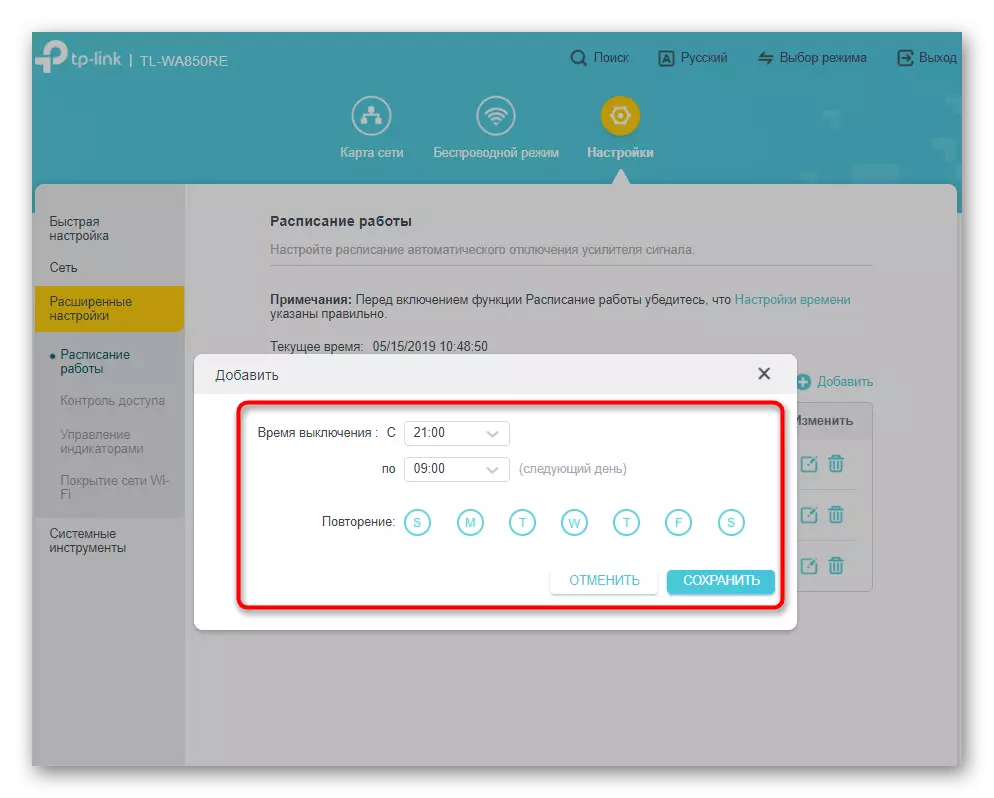

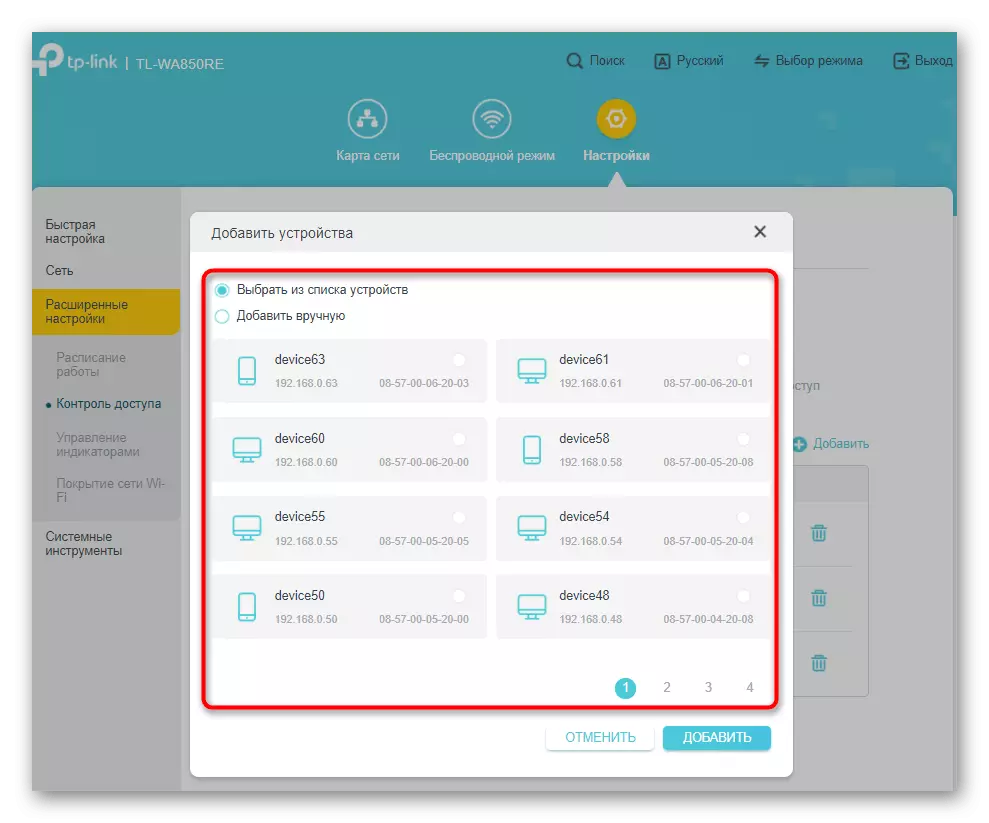



អ្នកបានដឹងថាប៉ារ៉ាម៉ែត្រមួយចំនួនដែលត្រូវបានគេចាត់ទុកថាមានពេលវេលារៀងៗខ្លួននាឡិកាប្រព័ន្ធនៅក្នុងឧបករណ៍ពង្រីកខ្លួនវាគួរតែត្រូវបានកំណត់ត្រឹមត្រូវប្រសិនបើអ្នកត្រូវការប្រើកាលវិភាគឬពេលខ្លះរកមើលកំណត់ហេតុប្រព័ន្ធ។ ប៉ារ៉ាម៉ែត្រនេះនឹងឈានដល់ជំហានចុងក្រោយនៃអត្ថបទ។
ជំហានទី 4: ឧបករណ៍ប្រព័ន្ធ
វានៅតែត្រូវយល់តែជាមួយភាគឡានចុងក្រោយនៅលើផ្នែកខាងឆ្វេងនៃការកំណត់អំភ្លីដែលមានឈ្មោះថា "ឧបករណ៍ប្រព័ន្ធ" ។ នៅក្នុងវាអ្នកនឹងរកឃើញការកំណត់ពេលវេលាដែលផ្នែកមួយធ្វើបច្ចុប្បន្នភាពកម្មវិធីដែលភ្ជាប់មកជាមួយអ្នកអាចបង្កើតការបម្រុងទុកផ្ញើឧបករណ៍ដើម្បីចាប់ផ្តើមទិន្នន័យមួយទៅមួយឬផ្លាស់ប្តូរទិន្នន័យអនុញ្ញាត។
- ដើម្បីចាប់ផ្តើមសូមចូលទៅកាន់ផ្នែកនេះជាមួយនឹងការកំណត់ដោយជ្រើសរើសវានៅលើផ្ទាំងខាងឆ្វេង។ នៅទីនោះចុចលើប្រភេទទីមួយ - ការកំណត់ពេលវេលា "។ ផ្លាស់ប្តូរពេលវេលាប្រព័ន្ធដោយផ្លាស់ប្តូរវាទៅទំរង់ 24 ម៉ោងហើយបញ្ជាក់តំបន់ដែលសមរម្យពីបញ្ជីទម្លាក់ចុះ។ ប្រសិនបើប្រទេសរបស់អ្នកមានការបកប្រែតិចជាងនៅក្នុងប្រទេសរបស់អ្នកសូមសម្គាល់ការចាប់ផ្តើមនិងបញ្ចប់របស់វាដោយបានធ្វើឱ្យប៉ារ៉ាម៉ែត្ររបស់វាបានធ្វើឱ្យសកម្មកន្លងមក។ ដូច្នេះប៉ារ៉ាម៉ែត្រនឹងត្រូវបានធ្វើសមកាលកម្មដោយស្វ័យប្រវត្តិ។
- ទោះបីឥឡូវនេះវាត្រូវបានគេនិយាយអំពីកំណែចុងក្រោយនៃកម្មវិធី TP-Link tp-wa850re ក៏ដោយដែលវាអាចត្រូវបានធ្វើបច្ចុប្បន្នភាពដូច្នេះប្រសិនបើអ្នកបានរកឃើញឯកសារមួយជាមួយការជួបប្រជុំកម្មវិធីថ្មីនៅលើគេហទំព័រផ្លូវការទាញយកវាតាមរយៈ "ការធ្វើឱ្យប្រសើរឡើងទាន់សម័យ" តាមរយៈ "ការធ្វើឱ្យប្រសើរឡើង" ។ ហើយបន្ទាប់មកបញ្ជាក់ការធ្វើបច្ចុប្បន្នភាព។ ភ្លាមអ្នកអាចរកឃើញកំណែផ្នែករឹងនិងកំណែនៃឧបករណ៍ពង្រីកអាតើមីដែលភ្ជាប់មកជាមួយ។
- មុខងារបម្រុងទុកនិងការស្តារឡើងវិញអនុញ្ញាតឱ្យអ្នកបង្កើតឯកសារមួយដែលមានការកំណត់ឧបករណ៍បច្ចុប្បន្នហើយនឹងស្តារវាឡើងវិញបើចាំបាច់នៅពេលអ្នកចាប់ផ្ដើមឯកសារនៅទីនេះ។ យើងណែនាំអ្នកឱ្យបង្កើតការបម្រុងទុកក្នុងករណីដែលអ្នកបានធ្វើការផ្លាស់ប្តូរជាច្រើនចំពោះច្បាប់ត្រួតពិនិត្យការចូលប្រើហើយបានធ្វើការលើកាលវិភាគការងាររបស់ឧបករណ៍។ វាក៏មានកំណត់ឡើងវិញទៅការកំណត់របស់រោងចក្រផងដែរប្រសិនបើភ្លាមៗចង់លុបចោលការផ្លាស់ប្តូរដែលបានធ្វើមុននេះ។
- តាមរយៈប្រភេទ "ចាប់ផ្តើមឡើងវិញ" អ្នកមិនត្រឹមតែអាចផ្ញើអំភ្លីឱ្យដំណើរការឡើងវិញនៅពេលនេះប៉ុណ្ណោះទេប៉ុន្តែថែមទាំងសួរកាលវិភាគសម្រាប់នីតិវិធីនេះដោយស្វ័យប្រវត្តិ។ មុខងារបែបនេះមានប្រយោជន៍ប្រសិនបើការចងចាំប្រតិបត្តិការរបស់ឧបករណ៍លើសម៉ោងគឺស្ទះហើយការតភ្ជាប់កាន់តែតិចមានស្ថេរភាព។
- ការផ្លាស់ប្តូរពាក្យសម្ងាត់សម្រាប់ការអនុញ្ញាតនៅក្នុងចំណុចប្រទាក់បណ្ដាញក៏ត្រូវបានអនុវត្តតាមរយៈទំព័រដាច់ដោយឡែកមួយដែលអ្នកត្រូវបញ្ជាក់កូនសោសុវត្ថិភាពចាស់ - រដ្ឋបាលហើយបន្ទាប់មកបញ្ចូលថ្មីហើយបញ្ជាក់វា។

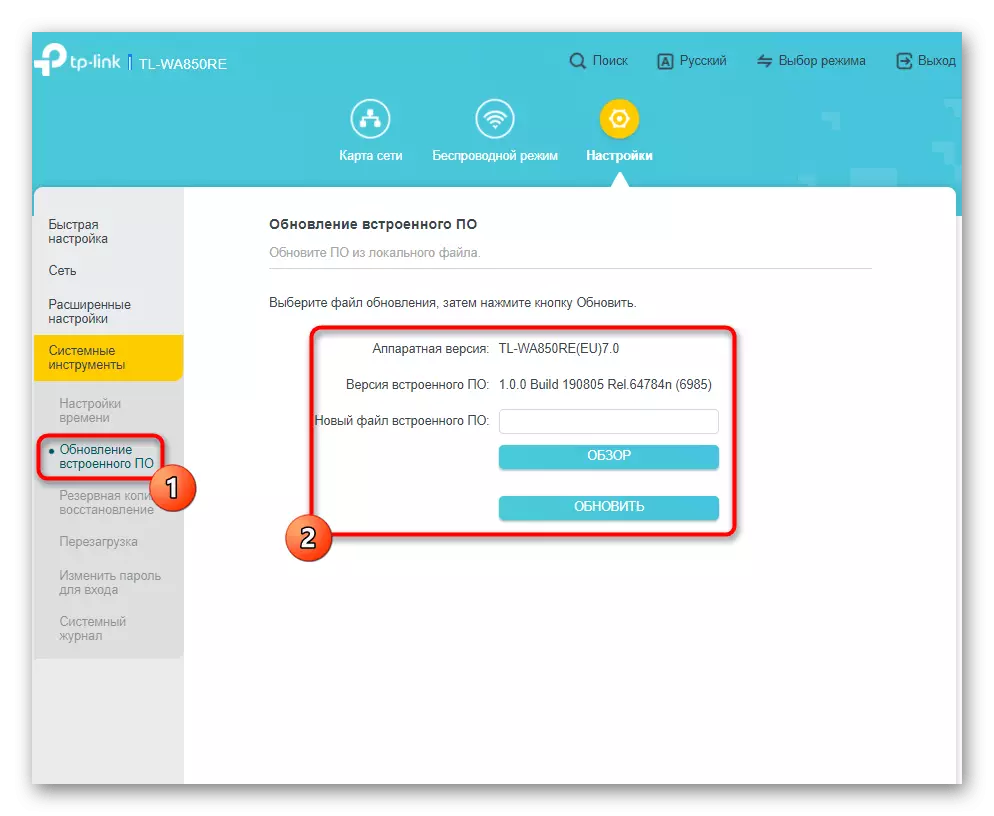
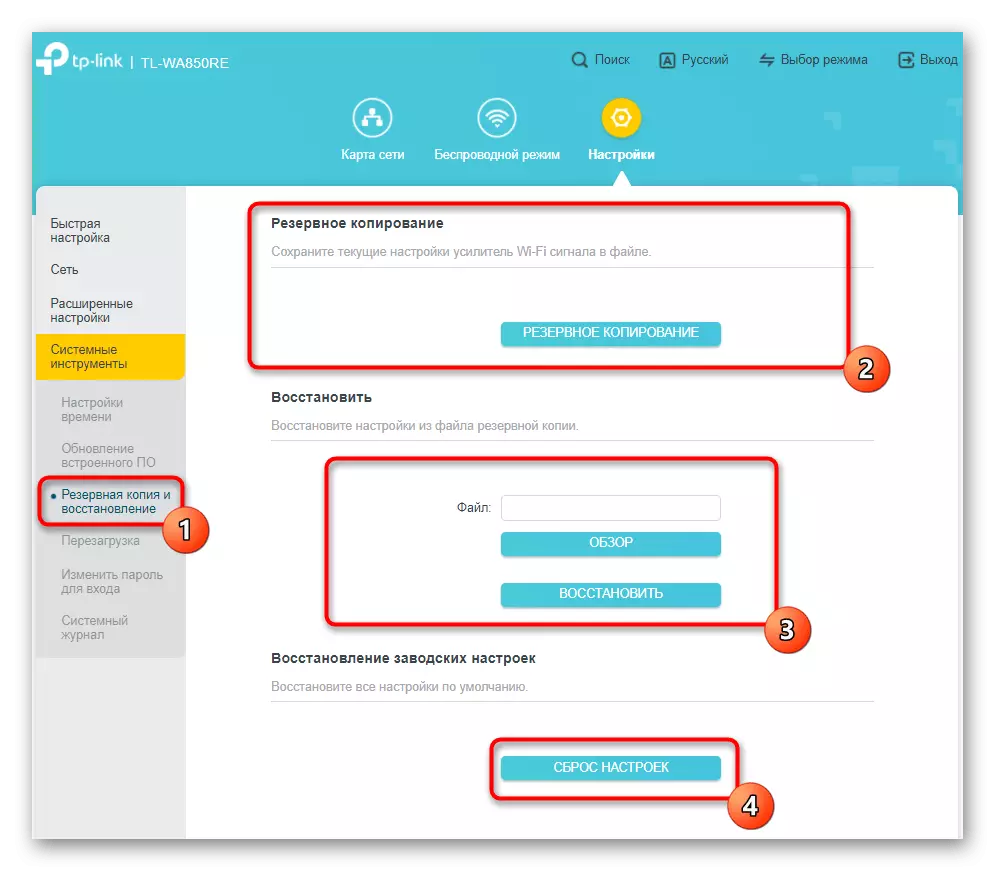
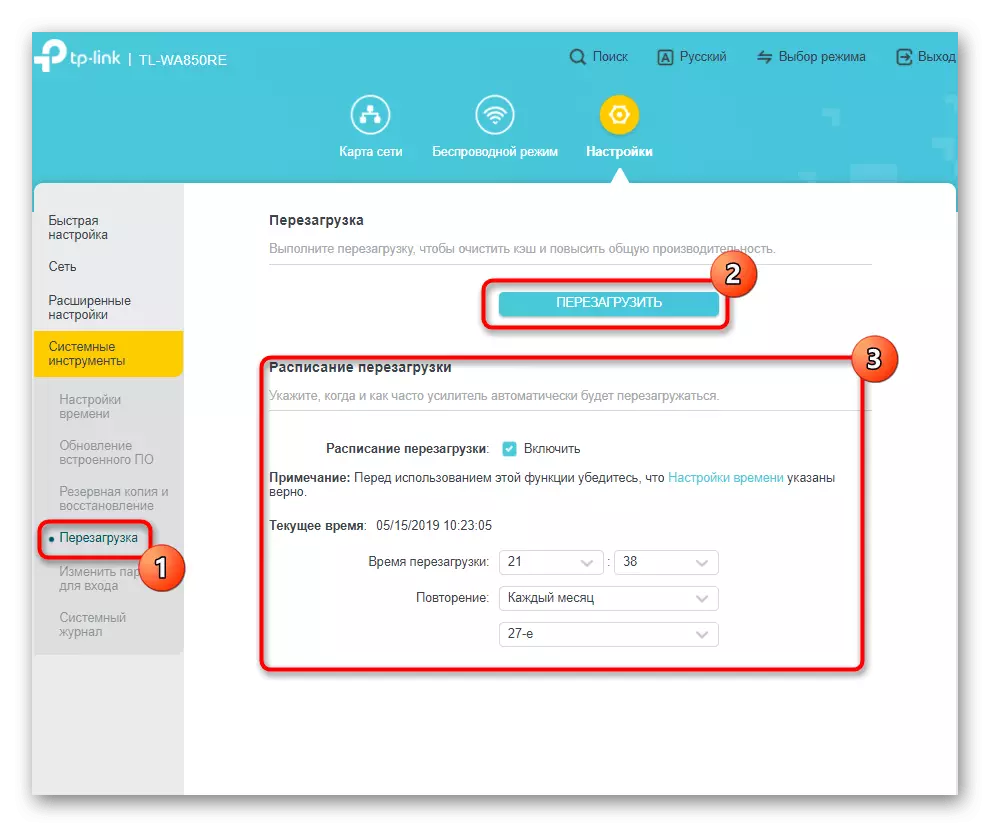

ឥឡូវអ្នកដឹងអ្វីៗគ្រប់យ៉ាងអំពីស្តង់ដារ TP-Link tl-Wa850res ដែលជាឧបករណ៍បន្ថែមដែលមានស្រាប់បណ្តាញវ៉ាយហ្វាយដែលមានស្រាប់។ បន្ទាប់មកទៀតជាព័ត៌មានបន្ថែមវានឹងត្រូវបានពិពណ៌នាអំពីការកំណត់រចនាសម្ព័ន្ធចំណុចចូលនិងសកម្មភាពជាមួយកំណែចាស់នៃកម្មវិធីបង្កប់ប្រសិនបើការតភ្ជាប់វាបានប្រែក្លាយថារូបរាងរបស់ចំណុចប្រទាក់ខុសគ្នាពីអ្វីដែលគាត់បានឃើញ។
ការបង្កើត TP-Link tl-wa850re ក្នុងរបៀបចង្អុលចូល
ប្រសិនបើអ្នកយកចិត្តទុកដាក់លើរូបភាពដំបូងនៃអត្ថបទនេះអ្នកនឹងឃើញថា TP-Link TL-WA8555re ឧបករណ៍ភ្ជាប់អ៊ីសឺរណិតសម្រាប់ការភ្ជាប់ដែលត្រូវបានប្រើសម្រាប់ភ្ជាប់ទៅនឹងកុំព្យូទ័រយួរដៃនៅពេលរៀបចំ។ វាអាចភ្ជាប់ទៅនឹងរ៉ោតទ័រសំខាន់ឬបណ្តាញដោយផ្ទាល់ពីអ្នកផ្តល់សេវាដើម្បីប្រើឧបករណ៍ពង្រីកនៅក្នុងរបៀបចូលដំណើរការដោយឯករាជ្យបង្កើត SSID សម្រាប់វ៉ាយហ្វាយសម្រាប់វ៉ាយហ្វាយសម្រាប់វ៉ាយហ្វាយសម្រាប់វ៉ាយហ្វាយ។ យើងបង្ហាញពីរបៀបដែលការផ្លាស់ប្តូរស្ថិតនៅក្នុងរបៀបនេះហើយប៉ារ៉ាម៉ែត្រដែលត្រូវគ្នាត្រូវបានជ្រើសរើស។
- ប្រើការណែនាំមុន ៗ ដើម្បីបញ្ចូលចំណុចប្រទាក់គេហទំព័រអំភ្លីបន្ទាប់មកចុចលើកថាខណ្ឌ "ការជ្រើសរើសរបៀប" ហើយពិនិត្យមើលកថាខណ្ឌ "របៀបចូលដំណើរការ" ។
- ឧបករណ៍នេះនឹងបន្តដំណើរទៅមុខភ្លាមៗដូច្នេះប៉ារ៉ាម៉ែត្រថ្មីបានចូលជាធរមានហើយបន្ទាប់ពីបង្កើតវគ្គថ្មីសូមចូលទៅកាន់ "ការតំឡើងយ៉ាងឆាប់រហ័ស" ។
- នៅក្នុងវាបើករបៀបឥតខ្សែកំណត់ឈ្មោះសម្រាប់ចំណុចចូលដំណើរការហើយកំណត់ពាក្យសម្ងាត់ដែលមានតួអក្សរអប្បបរមា 8 តួអក្សរ។
- ព័ត៌មាននឹងត្រូវបានបង្ហាញថាចំណុចចូលដំណើរការត្រូវបានបង្កើតដោយជោគជ័យហើយប្រសិនបើពាក្យសម្ងាត់មិនត្រូវបានបញ្ជាក់សៀវភៅណែនាំស្តីពីការផ្លាស់ប្តូរទៅទំព័រត្រូវបានបង្ហាញដែលអាចតំឡើងបាន។
- បង្អួចបន្ទាប់នឹងជូនដំណឹងថាការកំណត់លឿនបានបញ្ចប់ហើយអ្នកអាចប្រើលេខកូដ QR ឬទិន្នន័យអត្ថបទដើម្បីផ្តល់ព័ត៌មានអំពីការភ្ជាប់អ្នកប្រើប្រាស់ថ្មី។
- ប្រសិនបើអ្នកចង់ធ្វើការផ្លាស់ប្តូរដោយដៃទៅនឹងប៉ារ៉ាម៉ែត្រ TP-link បច្ចុប្បន្ននេះសូមចូលទៅកាន់ផ្នែក "របៀបឥតខ្សែ" ។
- មានឱកាសក្នុងការជ្រើសរើសប៉ារ៉ាម៉ែត្របណ្តាញណាមួយរួមមានឆានែលទទឹងនិងរបៀបផ្សាយរបស់វា។
- ដើម្បីផ្លាស់ប្តូរប៉ារ៉ាម៉ែត្រសុវត្ថិភាពពង្រីកបញ្ជីទម្លាក់ចុះហើយបញ្ជាក់ប្រភេទនៃការអ៊ិនគ្រីបដែលបានណែនាំ។
- ខ្សែអក្សរមួយលេចឡើងដើម្បីបញ្ចូលពាក្យសម្ងាត់ដែលចាំបាច់ត្រូវបញ្ចូលកូនសោចូលដំណើរការដោយខ្លួនឯង។



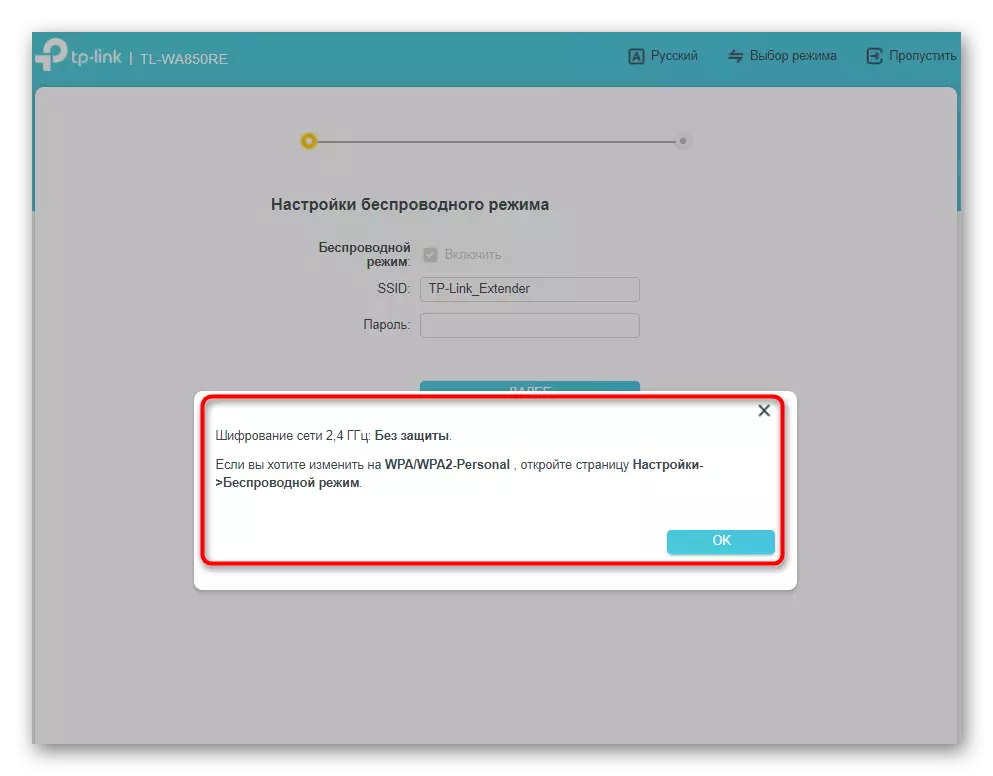
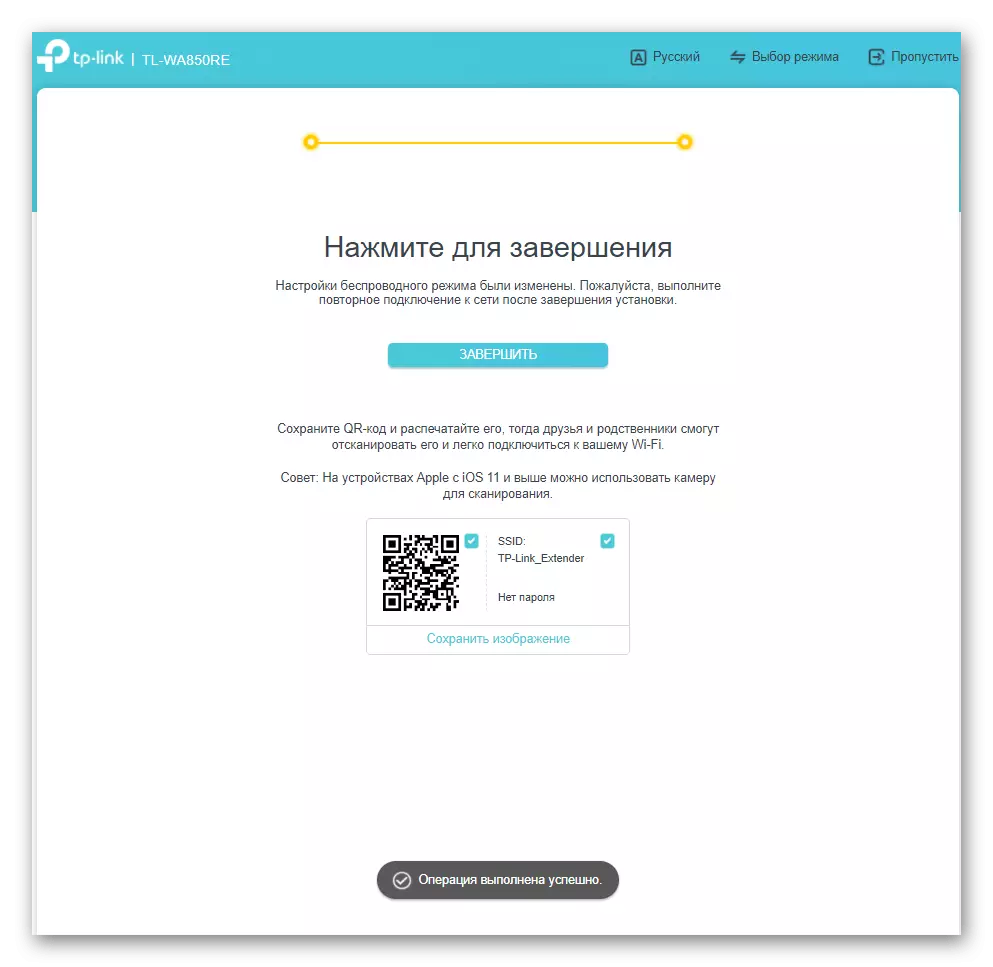

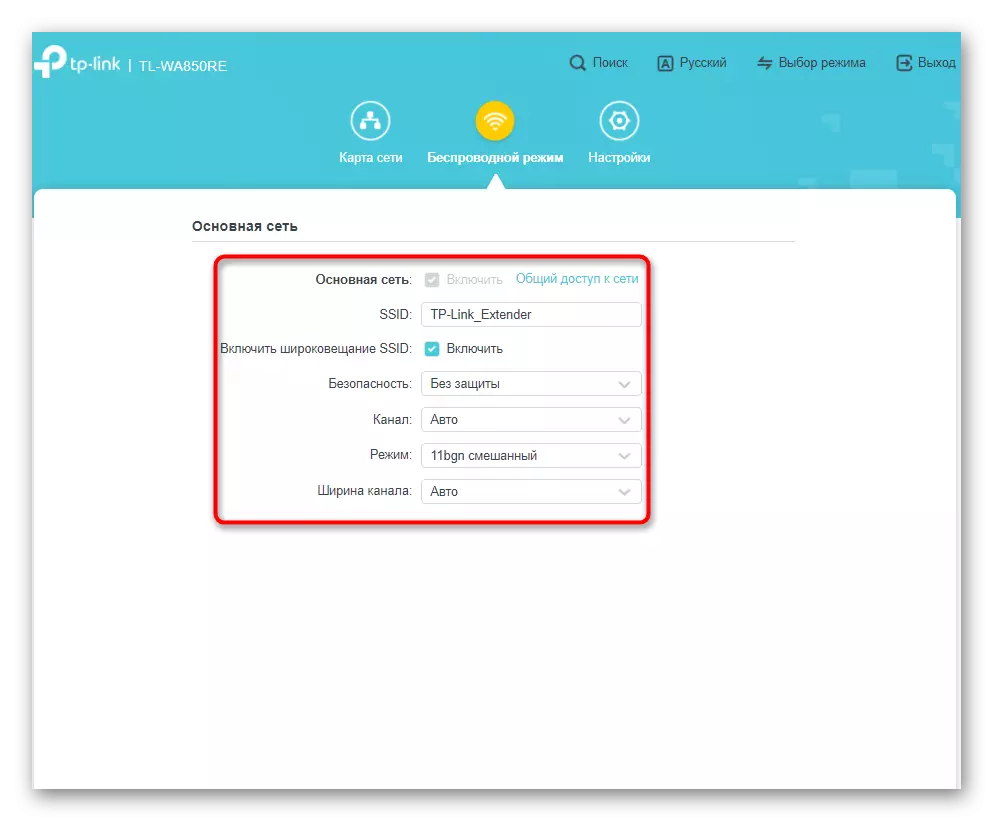

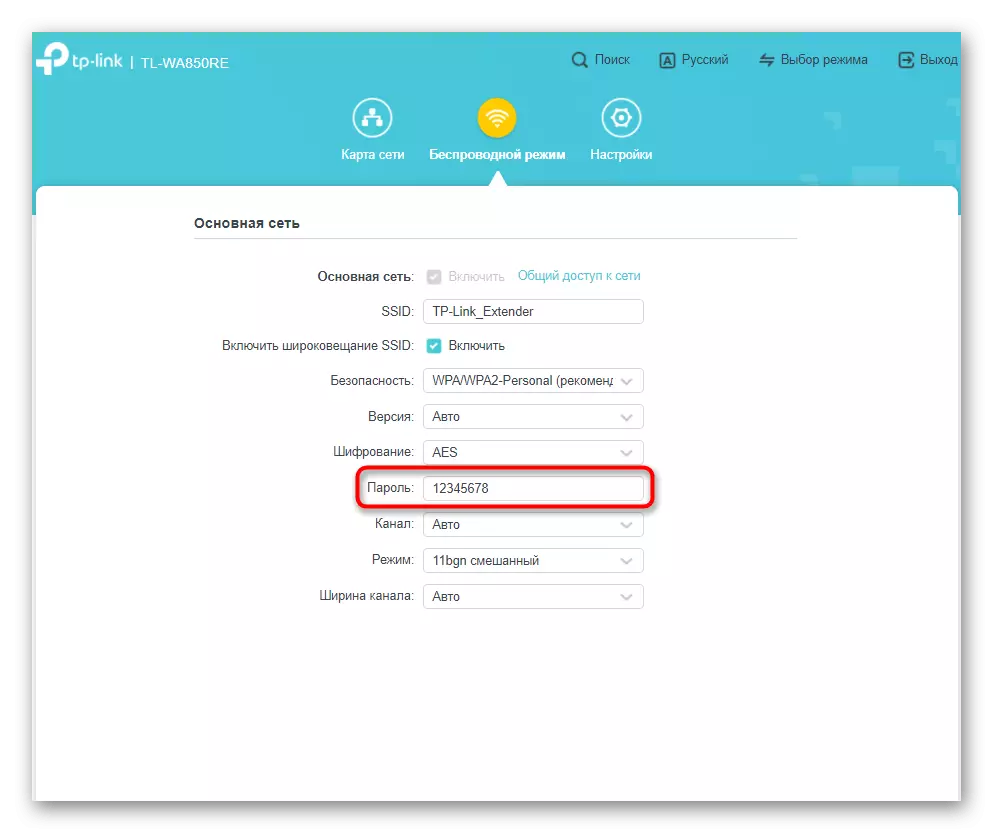
ចំពោះការកំណត់អំព្លីកម្រិតខ្ពស់បន្ថែមទៀតនៅក្នុងរបៀបបញ្ចូលចំណុចពួកគេត្រូវគ្នាទៅនឹងជំហានដែលបានពិពណ៌នាខាងលើដូច្នេះអ្នកត្រូវត្រលប់មកពួកគេវិញបើចាំបាច់ហើយកំណត់ប៉ារ៉ាម៉ែត្រ LAN ដែលត្រូវការការត្រួតពិនិត្យការចូលប្រើឧបករណ៍ប្រព័ន្ធ។
ការកំណត់ TP-Link tl-wa850re ជំនាន់ 1.2
នៅចុងបញ្ចប់យើងផ្តល់ឧទាហរណ៍មួយនៃការណែនាំមួយជំហានម្តង ៗ ក្នុងការបង្កើត TP-Link TL-Wa850re v1.2 សម្រាប់អ្នកប្រើប្រាស់ទាំងនោះដែលបានទទួលជាប្រចាំដែលបានទទួលជាយូរមកហើយឬប្រើជម្រើសដែលបានប្រើជាយូរមកហើយ។ ការពិតគឺថាឧបករណ៍ភ្ជាប់បណ្តាញបែបនេះមិនអាចត្រូវបានធ្វើបច្ចុប្បន្នភាពទៅកម្មវិធីបង្កប់ទេចំណុចប្រទាក់ដែលត្រូវបានបង្ហាញខាងលើដូច្នេះវានៅតែមាននៅក្នុងកំណែពណ៌បៃតងនៃរចនាប័ទ្ម TP ចាស់របស់ TP-link ចាស់។ គោលការណ៍នៃការកំណត់រចនាសម្ព័ន្ធមានភាពខុសគ្នាទាក់ទងនឹងអ្វីដែលយើងនឹងបញ្ឈប់នៅជំហានសំខាន់ៗដែលអ្នកត្រូវអនុវត្តនៅពេលធ្វើអន្តរកម្មនៅពេលមានទំនាក់ទំនងជាមួយកំណែរបស់ឧបករណ៍ពង្រីក។ជំហានទី 1 ៈការរៀបចំរហ័ស
ការរៀបចំរហ័សគឺជាផ្នែកមួយដែលត្រូវតំឡើងប៉ារ៉ាម៉ែត្រមូលដ្ឋានដែលត្រូវការសម្រាប់ដំណើរការធម្មតារបស់ឧបករណ៍។ វានឹងអាចទៅរកវាបានបន្ទាប់ពីមានការអនុញ្ញាតក្នុងចំណុចប្រទាក់បណ្តាញហើយនេះត្រូវបានធ្វើតាមរបៀបដូចដែលយើងបានបង្ហាញខាងលើ។
- នៅក្នុងម៉ឺនុយមេនៃមជ្ឈមណ្ឌលអ៊ីនធឺណេតសូមចូលទៅកាន់ផ្នែក "តំឡើងរហ័ស" តាមរយៈបន្ទះនៅខាងឆ្វេង។
- បញ្ជាក់ពីការចាប់ផ្តើមនៃការកំណត់រចនាសម្ព័ន្ធដោយចុចប៊ូតុង "បន្ទាប់" ។
- កំណែកម្មវិធីបង្កប់ចាស់នៅតែតម្រូវឱ្យមានជម្រើសនៃតំបន់បច្ចុប្បន្នដូច្នេះអនុវត្តប្រតិបត្តិការនេះតាមរយៈបញ្ជីទម្លាក់ចុះហើយផ្លាស់ទីទៅមុខទៀត។
- ការស្កែនបណ្តាញដោយស្វ័យប្រវត្តិដែលមានសម្រាប់ភ្ជាប់ទំនាក់ទំនងជាមួយការភ្ជាប់ដែលចំណាយពេលពីរបីនាទី។
- បន្ទាប់មកបញ្ជីដែលមាន SSID ដែលមានត្រូវបានបង្ហាញកន្លែងដែលត្រូវរកអ្នកដែលអ្នកចង់ភ្ជាប់និងសម្គាល់វាដោយសញ្ញាធីក។
- តារាងតែមួយបង្ហាញកម្រិតសញ្ញាអាសយដ្ឋានរូបរាងរបស់ឧបករណ៍ចែកចាយបណ្តាញបណ្តាញឆានែលដែលបានជ្រើសរើសនិងកំរិតការពារដែលបានបង្កើតឡើង។
- ដរាបណាសញ្ញាធីកត្រូវបានតំឡើងនៅខាងក្រោមចុចលើពាក្យ "បន្ទាប់" ដោយហេតុនេះបញ្ជាក់ពីជម្រើសរបស់អ្នក។ ប្រសិនបើចំណុចចូលដំណើរការឥតខ្សែដែលបានបញ្ជាក់ត្រូវបានការពារដោយពាក្យសម្ងាត់រូបរាងត្រូវបានបង្ហាញសម្រាប់ការបញ្ចូលរបស់វា។
- នៅពេលបង្កើតបណ្តាញបន្ថែមអ្នកអភិវឌ្ឍន៍ផ្តល់ជូននូវការអ៊ិនគ្រីបប្រភេទដោយខ្លួនឯងប្រសិនបើចាំបាច់។
- សកម្មភាពខាងក្រោមគឺជាជម្រើសនៃឈ្មោះសម្រាប់ចំណុចចូលដំណើរការដែលបានពង្រីកដែលអាចត្រូវបានចម្លងពីការផ្លាស់ប្តូរសំខាន់ឬការផ្លាស់ប្តូរទាំងស្រុងចំពោះការសំរេចចិត្តរបស់អ្នក។
- នៅចុងបញ្ចប់បញ្ជីដែលមានប៉ារ៉ាម៉ែត្រតភ្ជាប់ដែលបានដំឡើងនឹងលេចចេញមក។ ផ្នែកខាងក្រោមគឺជាប៊ូតុង "ការកំណត់នាំចេញ" ដែលមានប្រយោជន៍ប្រសិនបើអ្នកចង់បង្កើតឯកសារភ្លាមៗដោយមានការកំណត់រចនាសម្ព័ន្ធបម្រុងទុក។

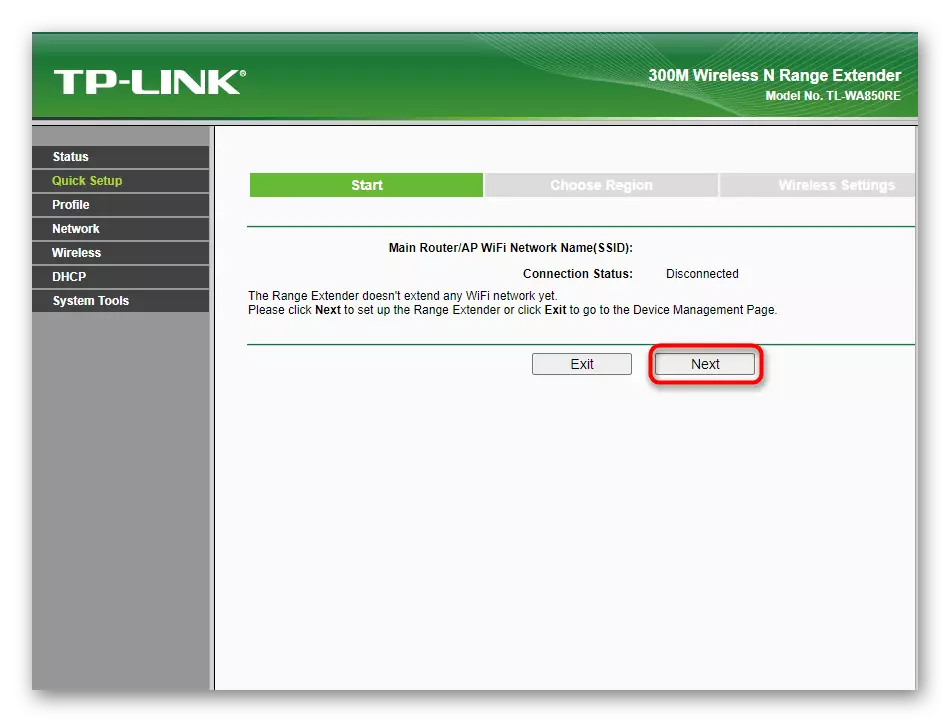


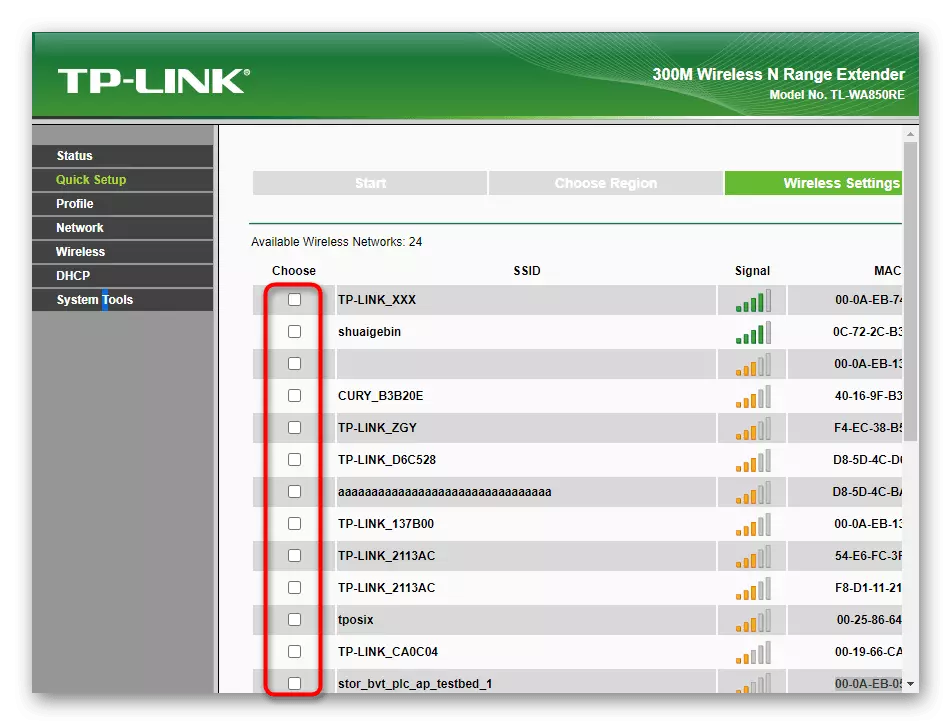




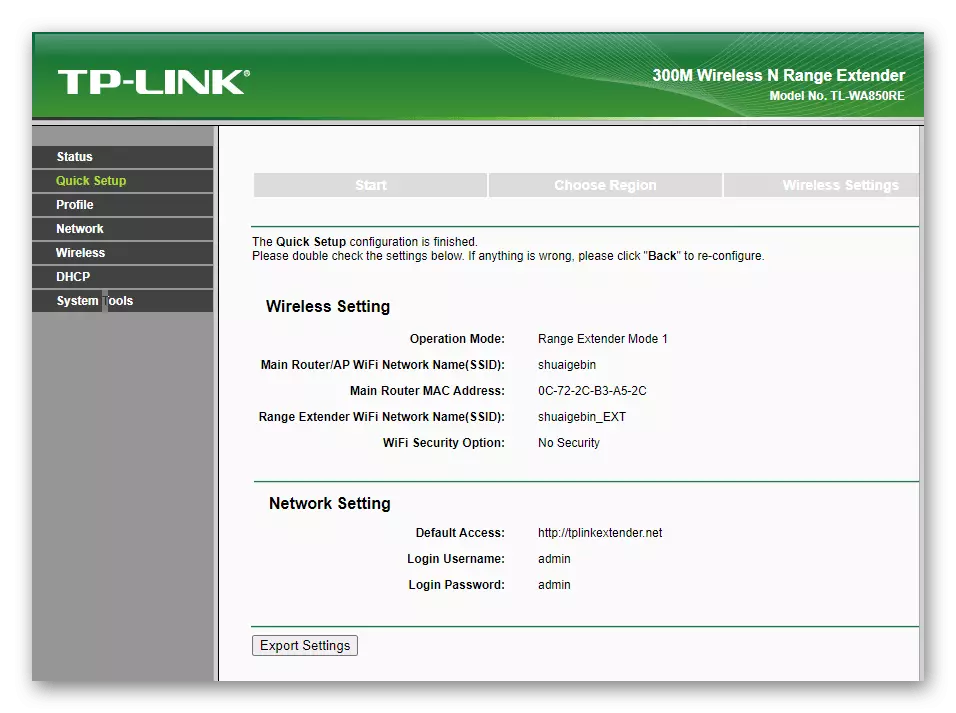
ជំហានទី 2: ការបន្ថែមប្រវត្តិរូបដោយដៃ
ប្រសិនបើវិធីសាស្ត្រកំណត់រចនាសម្ព័ន្ធរហ័សពីមុនមិនសមនឹងអ្នកឬអ្នកចង់ប្តូរយ៉ាងឆាប់រហ័សរវាងបណ្តាញច្រើនវាដល់ពេលត្រូវបន្ថែមទម្រង់ជាមួយនឹងការកំណត់រចនាសម្ព័ន្ធបណ្តាញឥតខ្សែខុសគ្នា។ ដើម្បីធ្វើដូចនេះធ្វើតាមជំហានទាំងនេះ:
- តាមរយៈម៉ឺនុយមេចូលទៅកាន់ផ្នែក "ប្រវត្តិរូប" ដែលអ្នកចុចលើប៊ូតុង "បន្ថែម" ។
- បញ្ចូលឈ្មោះសម្រាប់ទម្រង់ឈ្មោះចំណុចចូលដំណើរការឥតខ្សែអាសយដ្ឋាន MAC របស់ឧបករណ៍ចែកចាយនិងពាក្យសម្ងាត់។ ព័ត៌មានទាំងអស់នេះអាចរកបាននៅក្នុងការកំណត់របស់រ៉ោតទ័រដែលបានប្រើ។
- បន្ទាប់ពីការរក្សាទុកការផ្លាស់ប្តូរត្រលប់ទៅទំព័រមុនសូមពិនិត្យមើលបណ្តាញដែលពេញចិត្តហើយចុច "ភ្ជាប់" ។



ជំហានទី 3: ប៉ារ៉ាម៉ែត្រ LAN
ប្រសិនបើរ៉ោតទ័រសំខាន់បានដំឡើងច្បាប់ត្រួតពិនិត្យការចូលប្រើឬប៉ារ៉ាម៉ែត្រពិសេសនៃបណ្តាញមូលដ្ឋានខុសគ្នាពីអ្វីដែលត្រូវបានជ្រើសរើសតាមលំនាំដើមក្នុងប្រភេទ "LAN" នឹងត្រូវការជាចាំបាច់ដើម្បីកំណត់អាសយដ្ឋាន IP ដោយដៃទៅវាផ្តល់នូវរបាំងខ្សែបន្ត។ និងផ្លូវចេញចូលមួយ។ ធ្វើការផ្លាស់ប្តូរតែប្រសិនបើអ្នកដឹងច្បាស់ថាអ្នកត្រូវបញ្ចូលតម្លៃអ្វី។

ជំហានទី 4: ការកំណត់របៀបចូលកម្រិតខ្ពស់កម្រិតខ្ពស់
សូម្បីតែអពៃយ៍ចាស់នៃការពិចារណាក៏អាចដំណើរការបាននៅក្នុងរបៀបចំណុចចូលដំណើរការដោយមិនពង្រីកតំបន់គ្របដណ្តប់និងបង្កើតបណ្តាញរបស់វានៅពេលខ្សែអ៊ីសឺរណិតត្រូវបានភ្ជាប់។ របៀបនេះត្រូវបានតំឡើងតាមរយៈប៉ារ៉ាម៉ែត្រវ៉ាយហ្វាយកម្រិតខ្ពស់ដែលមានមួយចំនួនដែលទាក់ទងនឹងរបៀបពង្រីកសញ្ញាធម្មតា។
- ពង្រីកផ្នែក "ឥតខ្សែ" ហើយជ្រើសរើសប្រភេទទីមួយ - "ការកំណត់ឥតខ្សែ" ។ នេះគឺជារបៀបប្រតិបត្តិការអាស្រ័យលើថាតើអ្នកចង់ចែកចាយបណ្តាញរបស់អ្នកឬពង្រីកចរន្តហើយបន្ទាប់មកអ្នកអាចផ្លាស់ប្តូរអាសយដ្ឋាន MAC របស់បណ្តាញហើយកំណត់ឈ្មោះសម្រាប់វា។
- ប្រភេទខាងក្រោមត្រូវបានឧទ្ទិសដល់ប៉ារ៉ាម៉ែត្រការពារបណ្តាញដែលត្រូវសម្គាល់សញ្ញាសម្គាល់ប្រភេទអ៊ិនគ្រីបដែលបានណែនាំហើយបញ្ចូលពាក្យសម្ងាត់ដែលមានអប្បបរមានៃតួអក្សរប្រាំបី។
- ការកែសំរួលការត្រួតពិនិត្យការចូលដំណើរការត្រូវបានអនុវត្តនៅក្នុងផ្នែកដែលអ្នកត្រូវធ្វើឱ្យសកម្មប្រសិនបើអ្នកចង់ប្រើបន្ទាប់មកជ្រើសប្រភេទច្បាប់ហើយចូលទៅកាន់ការបង្កើតតារាងដោយប្រើបញ្ជីពណ៌សឬខ្មៅដោយអាសយដ្ឋាន MAC របស់ពួកគេ ។
- នៅពេលដែលបន្ថែមអាសយដ្ឋាន MAC ពិសេសត្រូវបានបញ្ជាក់ហើយការពិពណ៌នាសម្រាប់ឧបករណ៍ដែលបានជ្រើសរើសត្រូវបានបញ្ចូល។ មិនមានទិន្នន័យណាមួយទៀតទេនៅពេលបង្កើតតារាង។
- នៅក្នុងប៉ារ៉ាម៉ែត្រឥតខ្សែបានពង្រីក, អ្នកត្រូវបានគេចាប់អារម្មណ៍តែប៉ុណ្ណោះនៅក្នុងអំណាចបញ្ជូននេះ, ដែលត្រូវបានដំឡើងនៅក្នុងរដ្ឋខ្ពស់, ការផ្តល់តំបន់គ្របដណ្តប់ល្អបំផុត។ ធាតុនៅសល់គឺជាអ្នកល្អប្រសើរជាងមុនមិនឱ្យប៉ះប្រសិនបើអ្នកមិនដឹងថាអ្វីដែលពួកគេបានឆ្លើយ។
- ចំណុចពីរចុងក្រោយនៃផ្នែកនេះគឺជាអ្នកទទួលខុសត្រូវសម្រាប់ការមើលទិន្នន័យស្ថិតិ។ អ្នកអាចយល់ឱ្យបានច្បាស់ខ្លួនឯងជាមួយនឹងល្បឿនមធ្យមនៃការតភ្ជាប់និងការទទួលបានពលម្អិតអំពីអតិថិជន។




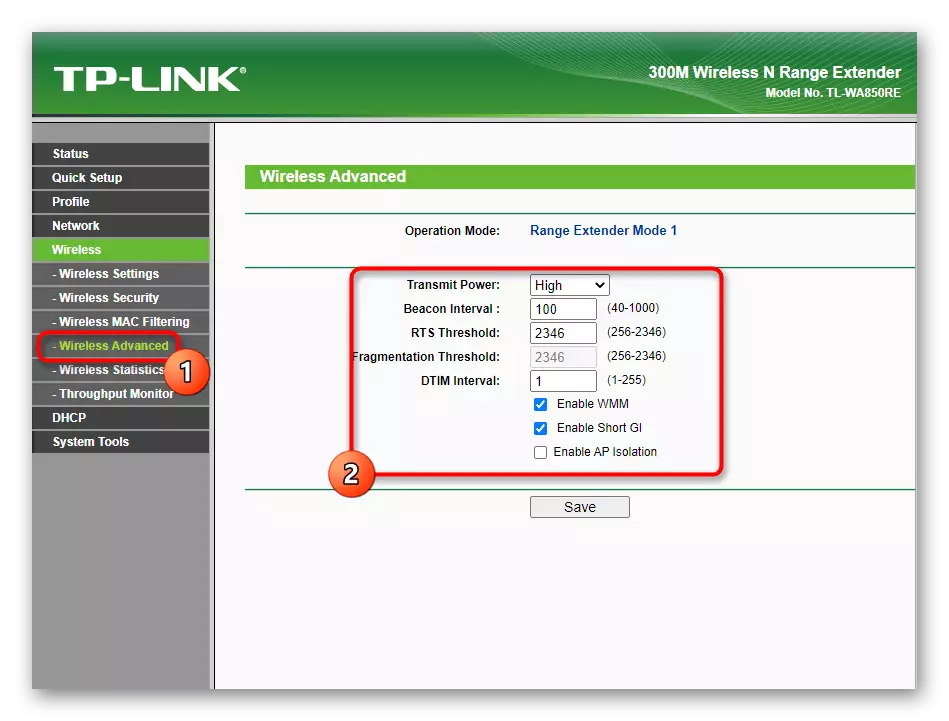
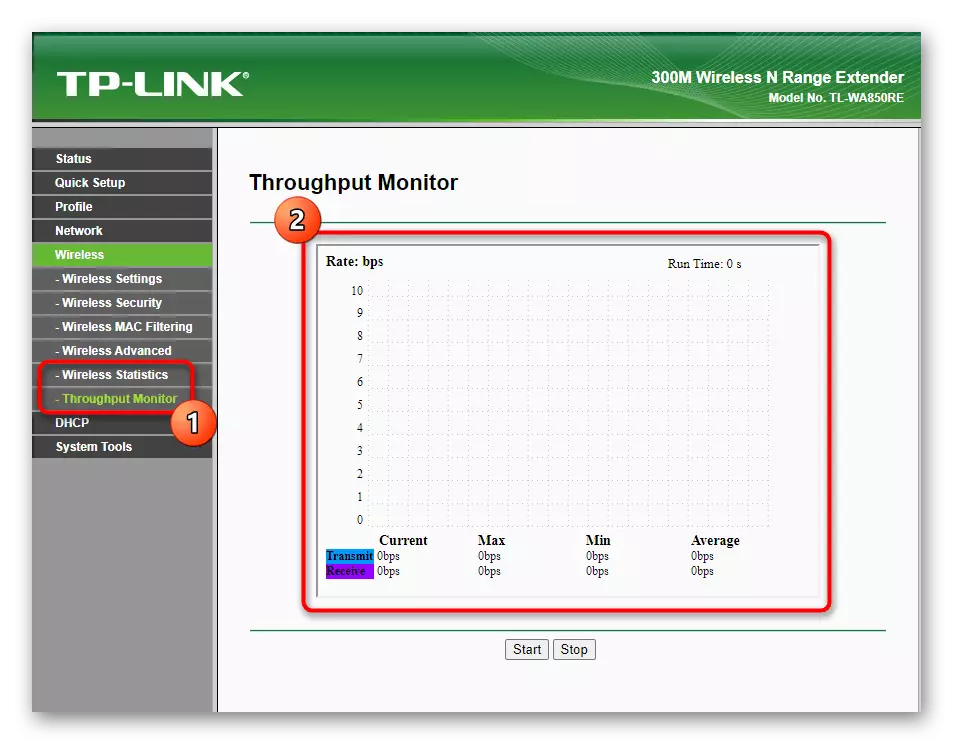
ចូរកុំភ្លេចថាបន្ទាប់ពីធ្វើការផ្លាស់ប្តូរណាមួយដែលអ្នកត្រូវតែចុច "រក្សាទុក" ប៊ូតុងនេះដើម្បីរក្សាទុកពួកវាដោយផ្ញើអំព្លីចាប់ផ្ដើមកុំព្យូទ័រឡើងវិញមួយ។ ប្រសិនបើវាមិនត្រូវបានធ្វើនៅពេលដែលអ្នកចូលទៅកាន់ផ្នែកផ្សេងទៀត, ការផ្លាស់ប្តូរនេះត្រូវបានកំណត់ឡើងវិញដោយស្វ័យប្រវត្តិ។
ជំហានទី 5: DHCP
ចែកចាយដោយស្វ័យប្រវត្តិនៃអាសយដ្ឋាន IP សម្រាប់អតិថិជនអំព្លីគ្នា - - DHCP ដែលត្រូវបានបិទតាមលំនាំដើមចាប់តាំងពីវាមិនត្រូវបានទាមទារដោយមានរបៀបប្រតិបត្ដិការធម្មតា។ ទោះជាយ៉ាងណា, ប្រសិនបើអ្នកប្រើឧបករណ៍នេះជាចំណុចចូលដំណើរការមួយដាច់ដោយឡែកនិងអ្នកដឹងថាហេតុអ្វីបានជាម៉ាស៊ីនបម្រើ DHCP ត្រូវបានទាមទារ, ធ្វើឱ្យវាតាមរយៈនិងបានកំណត់រចនាសម្ព័ន្ធផ្នែកសមស្រប។ វាមានបញ្ជីនៃអតិថិជនបានតភ្ជាប់ដែលមានអាសយដ្ឋាន IP បង្ហាញ។

ជំហានទី 6: ឧបករណ៍ប្រព័ន្ធ
ដំណាក់កាលចុងក្រោយនៃការកំណត់រចនាសម្ព័ន្ធនេះគឺជាការផ្លាស់ប្តូរនៅក្នុងប៉ារ៉ាម៉ែត្រប្រព័ន្ធដោយប្រើឧបករណ៍ដែលបានសាងសង់ឡើងនៅក្នុង។ ទាំងអស់នៃពួកគេគឺមានស្ដង់ដារនិងមានវត្តមាននៅក្នុងរ៉ោតទ័កម្មវិធីបង្កប់ណាមួយនិងអំភ្លីពី TP-LINK ។ សូមចូលទៅតាមរយៈប្រភេទនីមួយដូច្នេះថាអ្នកយល់ដែលជាកន្លែងដែលវាជាតម្លៃធ្វើឱ្យការផ្លាស់ប្តូរណាមួយ។
- នៅក្នុងការធ្វើឱ្យប្រសើរឡើងកម្មវិធីបង្កប់, វាគឺអាចធ្វើបានក្នុងការទាញយកឯកសារនេះជាមួយនឹងកម្មវិធីបង្កប់និងធ្វើឱ្យវាទាន់សម័យ។ នៅខាងលើយើងបាននិយាយរួចហើយថាការដំឡើងធ្វើឱ្យទាន់សម័យសម្រាប់កំណែចុងក្រោយបំផុតនៃកម្មវិធីមួយដែលនឹងមិនត្រូវបានចេញផ្សាយ, ប៉ុន្តែនៅលើគេហទំព័រផ្លូវការមានពិសេសសម្រាប់កំណែផ្នែករឹងសង់ 1.2 ដែលយើងសូមផ្ដល់អនុសាសន៍ឱ្យអ្នកប្រើប្រាស់ដែលមានបទពិសោធន៍តែមួយគត់ដែលដំឡើង។
- បន្ទាប់មក "រោងចក្រ" ហើយមានប៊ូតុងតែមួយប៉ុណ្ណោះដែលទទួលខុសត្រូវសម្រាប់ការកំណត់ការកំណត់ទៅឱ្យរោងចក្រ។ សូមពិចារណាថានៅពេលដែលអ្នកចុចលើវា, ការផ្លាស់ប្តូរទាំងអស់នឹងត្រូវបានលុបហើយឧបករណ៍នេះនឹងវិលត្រឡប់មករកសភាពដើមវិញ។
- សៀវភៅណែនាំការបង្កើតការបម្រុងទុកនៅក្នុងសំណុំបែបបទនៃឯកសារមួយបានកើតឡើងនៅក្នុង "ការបម្រុងទុកនិងការស្តារ" ដែលជាកន្លែងដែលវាជាការនៅពេលក្រោយហើយអ្នកគួរតែទាញយកប្រសិនបើអ្នកចង់ត្រឡប់ការកំណត់ណាមួយ។
- ដើម្បីចាប់ផ្ដើម TP-Link TL-WA850RE គ្មានការចូលដំណើរការរាងកាយទៅវាប្រើ "ចាប់ផ្ដើមកុំព្យូទ័រឡើងវិញ" ប្រភេទដោយចុចប៊ូតុងដែលមានឈ្មោះដូចគ្នា។
- ពាក្យសម្ងាត់ទទួលខុសត្រូវក្នុងការផ្លាស់ប្តូរឈ្មោះអ្នកប្រើនិងពាក្យសម្ងាត់សម្រាប់ការអនុញ្ញាតក្នុងចំណុចប្រទាក់បណ្ដាញ។ អ្នកត្រូវកែសម្រួលទិន្នន័យនេះប្រសិនបើអ្នកព្រួយបារម្ភថាការចូលប្រើឧបករណ៍នឹងទទួលបានមុខភាគីទីបី។